1、打开PS软件, 新建一空白文档,文档大小按自己要求设置(我这里设置的是 500X500)
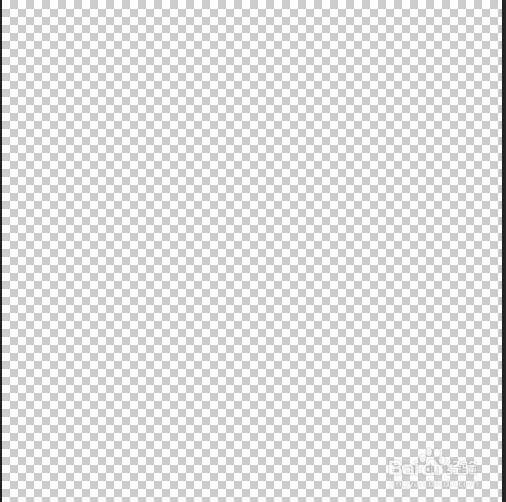
2、把PS的前景,背景色,设置为默认,选择 滤镜 -渲染 -云彩

3、选择滤镜 - 素描 基底凸现,按默认值即可。


4、选择滤镜 - 素描 - 石膏效果,按默认值即可。
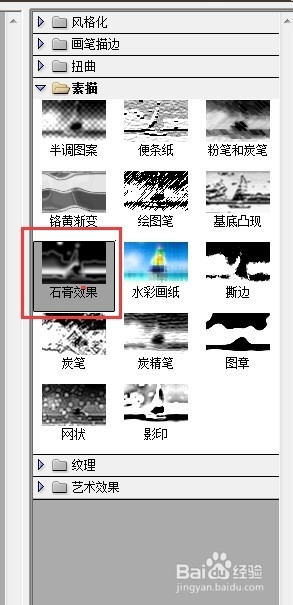

5、选择滤镜 - 模糊 - 径向模糊,参数设置 数量:20,模糊方法:旋转, 质量:好。


6、选择滤镜 - 纹理 - 龟裂缝,参数设置按默认即可


7、新建一图层,选择 滤镜 -渲染 -云彩,设置混合模式为:滤色


8、选中新图层,选择滤镜 - 扭曲 - 波浪,参数类型改为方形,其他为默认


9、合并所有图层,选择滤镜 - 模糊 - 径向模糊,参数设置 数量:40,模糊方法:缩放, 质量:好。
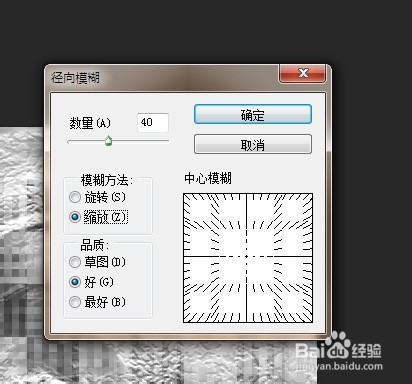

10、ctrl + m 调整出曲线。调整如下图的样子
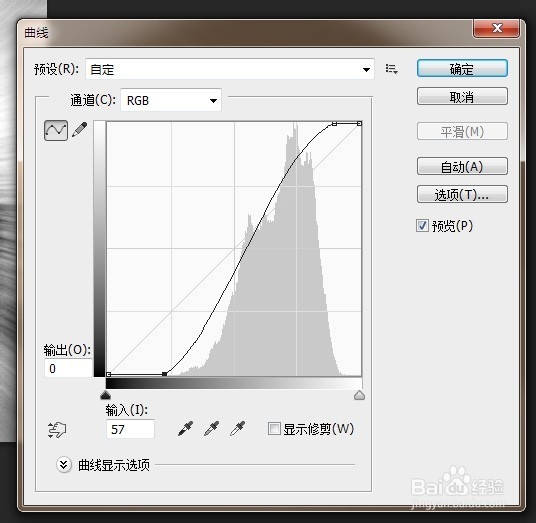

11、1:将图层复制多份,选择 图像 - 调整 - 色相饱和度,把图层更改为不同的颜色。2:给每图层添加图层蒙板,分别隐藏掉部分内容。形成五颜六色效果


12、最后 ctrl + m 调整出曲线。调整如下图的样子
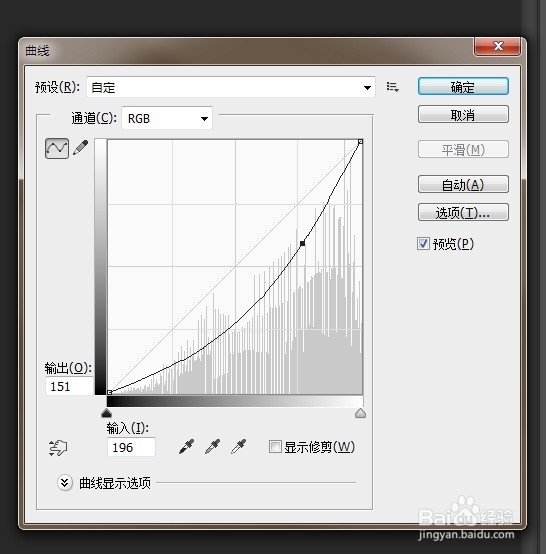
13、最终效果如图所示
